7 correctifs pour le logiciel AMD Adrenalin qui ne fonctionne pas ou ne souvre pas

Vous êtes confronté au problème du logiciel AMD Adrenalin qui ne fonctionne pas ou ne s
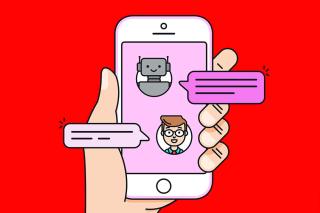
Fruit de l'Intelligence Artificielle, les Chatbots sont un amalgame des termes « Chat » et « Robot ». Comme son nom l'indique, les chatbots sont destinés à faire des conversations comme une vraie personne. Bien que le concept soit apparu il y a quelques années, il a certainement fait d'énormes progrès dans le monde numérique. Les débuts des Chatbots ont complètement changé le scénario de la façon dont les utilisateurs interagissent avec les sites Web réguliers.
Propulsés par l'IA et l'apprentissage automatique, les chatbots rassemblent des cadences de conversation qui leur permettent d'imiter les conversations humaines, puis de réagir en conséquence. Ils apprennent continuellement des conversations qu'ils ont avec les gens, comprennent leurs prédictions et résolvent efficacement leurs requêtes. Le contour de base derrière le développement de Chatbot est "d'incarner l'apprentissage avec l'expérience" et les règles et algorithmes basés sur l'IA et le ML aident à prendre de meilleures décisions.
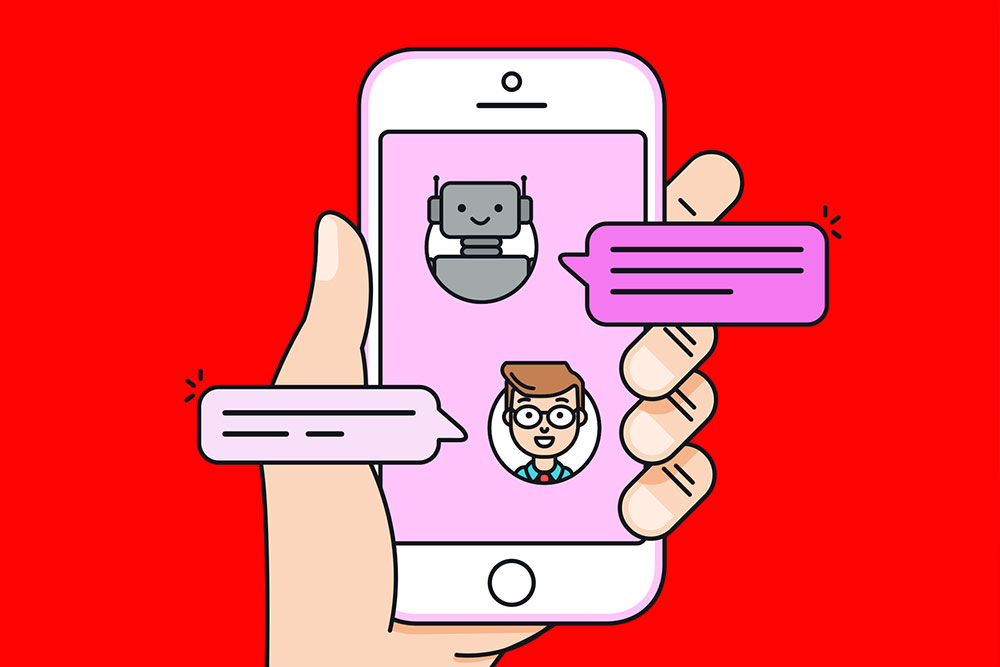
Source : MuseumNext
Pourquoi les chatbots sont importants ?
Eh bien, les chatbots deviennent une plate-forme permettant aux gens d'interagir avec votre entreprise. Ils sont non seulement rentables, mais éliminent également les demandes frivoles qui ne mènent pas à des ventes. De nombreuses organisations marketing adoptent la technologie des chatbots pour interagir avec le monde, et surtout avec leurs clients.
Ils offrent un moyen plus pratique d'atteindre votre public et offrent une expérience transparente aux clients pour effacer toutes les requêtes via l'application elle-même.
En plus de ce qui précède, les Chatbots aident également à :
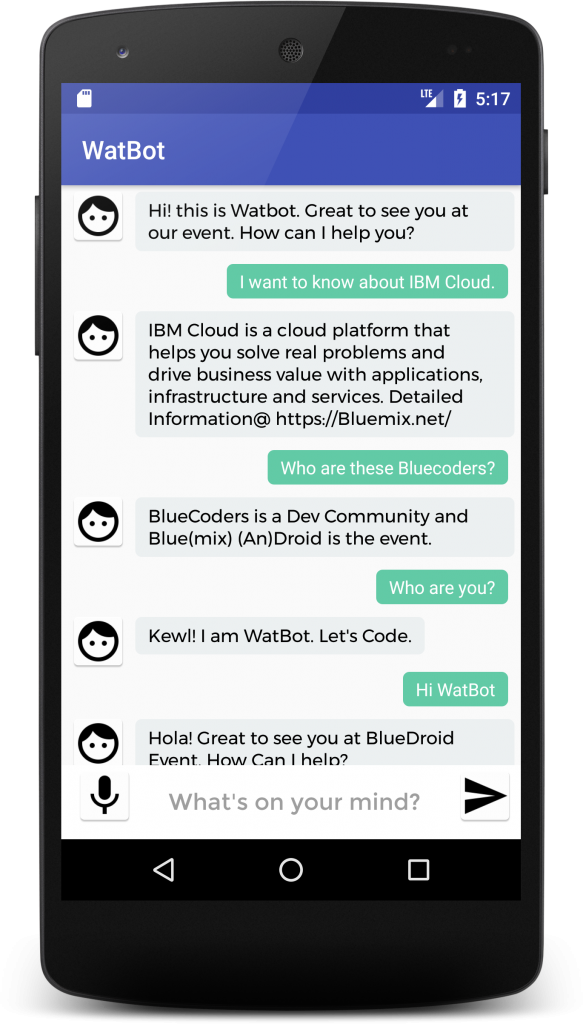
Les chatbots gagnent en popularité dans l'industrie du marketing et ce parce qu'ils apportent une nouvelle façon pour les entreprises de communiquer avec leurs clients. L'adoption de cette technologie de pointe vous donnera sûrement un plus grand avantage en tant que spécialiste du marketing par rapport à vos concurrents.
Voir également:-
Chatbots : l'avenir du développement Web/d'applications Chatbot ou chatterbox, une fonctionnalité d'IA est le concept le plus tendance dont tout le monde parle. Mais comment cela peut-il être l'avenir...
Qu'est-ce que Facebook Messenger Bot ?
Facebook Messenger Bots est le personnel d'interaction client construit pour les organisations. Similaire à Google Assistant ou Siri qui joue le rôle de votre assistant pour faire avancer les choses ou clarifier les doutes. Les robots Facebook sont utilisés à des fins commerciales pour répondre aux questions des clients, fournir des informations et aider les clients dans leur parcours d'achat.
Comment configurer votre propre bot Facebook Messenger ?
Maintenant que vous comprenez mieux comment l'utilisation d'un chatbot peut être une opération fructueuse pour votre organisation, passons à la construction d'un. Il existe de nombreux outils disponibles pour créer des chatbots, parmi lesquels les meilleurs sont Chatfuel, OnSequel, Botsify et Diagflow. Tout cela vous permettra de créer un chatbot sans vous livrer à une programmation compliquée.
Pour ce blog, nous utilisons Chatfuel , qui est très facile à utiliser et qui regorge de fonctionnalités robustes. Il est considéré comme l'outil idéal pour les débutants et les petites entreprises.
Pour être honnête, le produit final ne sera pas si prometteur pour impressionner vos clients potentiels, mais il suffirait de créer un chatbot très basique pour une création. Un chatbot bien présenté demande beaucoup de temps, d'efforts et des techniques d'IA immersives capables de mener des conversations solides, ce qui pourrait probablement être un processus sacrément complexe pour les débutants.
Commençons donc par créer un chatbot de base pour Facebook. Suivez attentivement les étapes !
ÉTAPE 1- Connectez votre compte Facebook avec Chatfuel
Accédez à la page d'accueil de Chatfuel et cliquez sur le bouton « démarrer gratuitement ». Assurez-vous que vous êtes déjà connecté avec Facebook sur le navigateur, de sorte qu'une fois que vous aurez commencé à utiliser l'outil, Chatfuel rassemblera vos pages Facebook et vous redirigera vers votre compte Facebook. Vous devez autoriser certaines autorisations pour commencer à utiliser l'outil.
Dès que vous accordez des autorisations, vous serez redirigé vers l'outil Chatfuel, où vous devrez sélectionner la page Facebook à laquelle vous souhaitez vous connecter.
Remarque : Jusqu'à présent, vous devez avoir compris que les chatbots sont destinés aux organisations et non aux individus. Ainsi, vous devez disposer d'une page d'entreprise Facebook à laquelle vous lierez votre chatbot. Si vous n'avez pas encore de page Facebook pour votre entreprise, vous devez en créer une. Une fois que vous avez configuré votre page d'entreprise, retournez sur Chatfuel et connectez simplement votre page Facebook !
ÉTAPE 2 - Parcourez le didacticiel intégré à l'application
Une fois que vous avez lié votre page d'entreprise Facebook à Chatfuel, vous serez redirigé vers le véritable constructeur de Chatbot. Un didacticiel détaillé vous sera présenté qui vous aidera à apprendre « Comment créer un chatbot ». Prenez cinq minutes pour parcourir le didacticiel afin d'acquérir des connaissances de base sur le fonctionnement de l'outil et sur la manière dont vous pouvez démarrer avec l'interface.
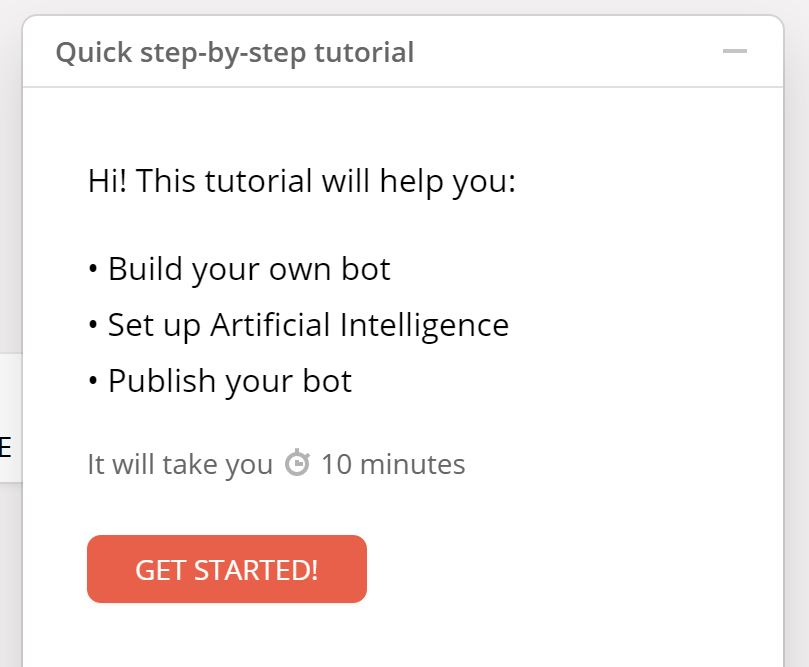
ÉTAPE 3 - Rédiger un message d'accueil Messenger
L'étape suivante consiste à créer un message de bienvenue et une réponse par défaut qui seront demandés lorsque le public essaiera de se connecter avec vous via Messenger. N'oubliez pas qu'il s'agit de la première impression de vos visiteurs, alors faites-le bien. Pour en créer un, suivez les étapes :
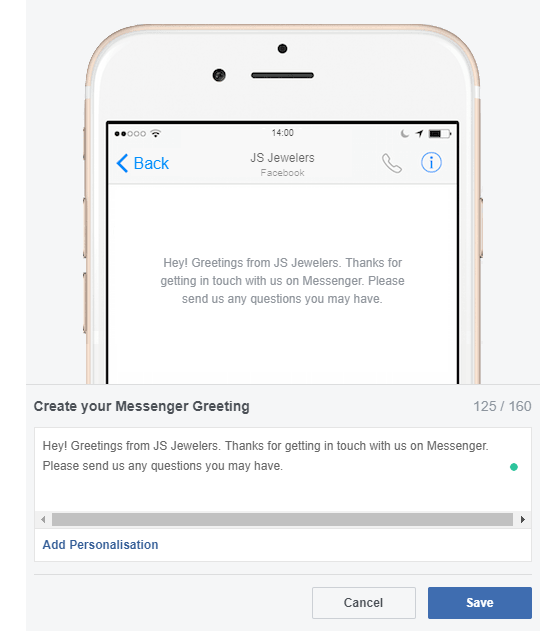
Désormais, chaque fois qu'un client cliquera sur le bouton Message > le message s'affichera. N'oubliez pas de générer un « message par défaut » qui apparaîtra lorsqu'un utilisateur saisira un message pour lequel vous n'avez pas configuré la détection de l'IA.
Par exemple : « Nous ne savons pas exactement ce que vous demandez. Peut-être que certaines options mentionnées ci-dessous peuvent vous aider.'
ÉTAPE 4 - Configurer le message par défaut
Il peut arriver qu'un client pose une question à laquelle le chatbot Facebook ne peut pas répondre. Dans ces cas, vous devez avoir une réponse par défaut pour leur dire où aller ensuite. Par exemple, fournir de l'aide via l'assistance par e-mail ou le service d'assistance, etc. Pour en créer un, suivez les étapes :
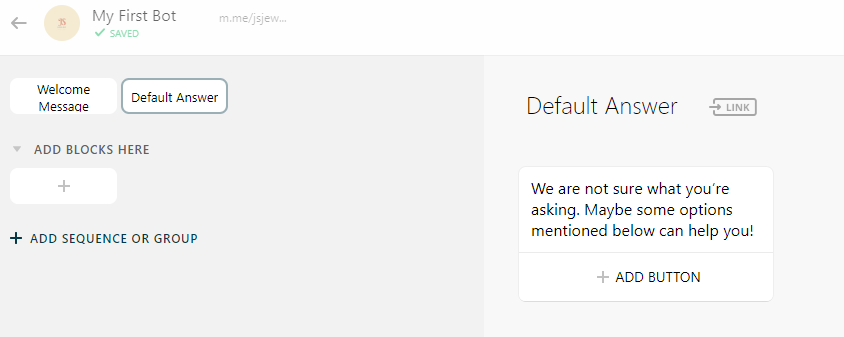
ÉTAPE 5- Configurer un message de bienvenue
Une fois votre session Chatbot lancée, un client devrait s'afficher avec un « message de bienvenue ». Ainsi, ils peuvent obtenir une aide supplémentaire sur la façon de tirer le meilleur parti de leur session de chatbot. Pour définir le vôtre, suivez les étapes !
Voir également:-
Facebook Messenger est livré avec une interface plus simple Lisez ceci pour savoir ce qui est resté et ce qui a changé lorsque Facebook a réorganisé Messenger pour le ramener près de...
ÉTAPE 6- Créez votre IA
Maintenant, c'est l'étape où vous donnez des super pouvoirs à votre Chatbot. Pour comprendre complètement ce que les clients demandent, un chatbot doit être formé au système d'IA, afin qu'il puisse comprendre quelles sont les requêtes des clients. Suivez les étapes pour configurer l'IA.
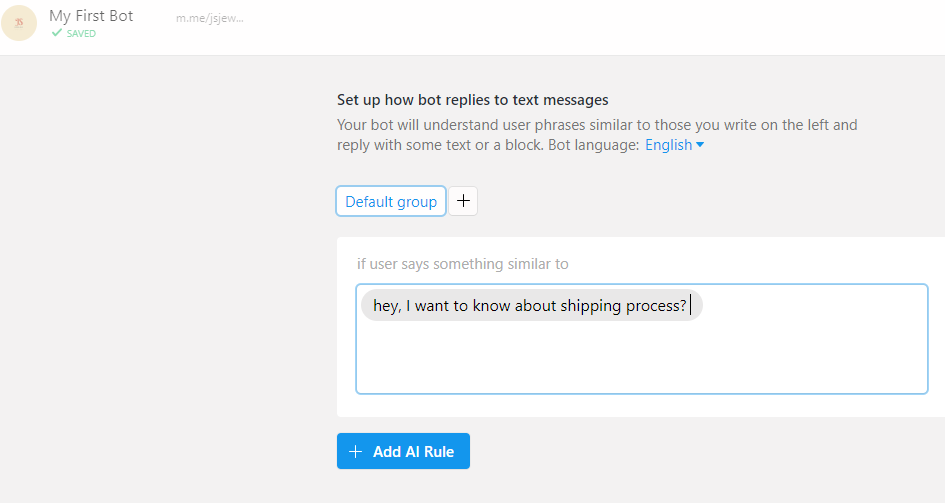
ÉTAPE 7- Commencer à discuter avec Chatbot
Il est temps de voir à quel point votre chatbot fonctionne. Une fois que vous avez fini de former votre Chatbot, il est temps de vivre les changements. En fait, Chatfuel lancera immédiatement votre chatbot, tout ce que vous avez à faire est de promouvoir votre page et de commencer à engager votre public. Vous pouvez essayer de tester votre bot en cliquant sur le bouton bleu « Tester ce chatbot » dans le coin supérieur droit.
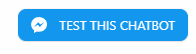
N'oubliez pas que ce n'est que le début, vous pouvez faire beaucoup plus avec l'outil, y compris l'utilisation d'images, de graphiques, d'audios et d'autres éléments visuels qui peuvent rendre l'expérience client plus interactive.
J'espère que vous êtes prêt à produire votre propre Chatbot !
Construisez quelque chose de génial !
Vous êtes confronté au problème du logiciel AMD Adrenalin qui ne fonctionne pas ou ne s
Pour corriger l
Apprenez à maîtriser le chat Zoom, une fonctionnalité essentielle pour les visioconférences, avec nos conseils et astuces.
Découvrez notre examen approfondi de l
Découvrez comment récupérer votre Instagram après avoir été désactivé en suivant nos étapes claires et simples.
Découvrez comment savoir qui a consulté votre profil Instagram avec nos solutions pratiques. Sauvegardez votre vie privée tout en restant informé !
Apprenez à créer des GIF animés facilement avec votre Galaxy S22. Découvrez les méthodes intégrées et des applications pratiques pour enrichir votre expérience.
Découvrez comment changer la devise dans Google Maps en quelques étapes simples pour mieux planifier vos finances durant votre voyage.
Microsoft Teams s
Vous obtenez l








